wps表格如何设置十字架辅助线 wps表格设置十字架辅助线的教程
越来越多的用户会选择在wps软件中来完成编辑工作,它为用户带来了许多的便利和好处,其中强大且实用的功能可以帮助用户简单轻松的完成文档、表格或是演示文稿等不同类型文件的编辑权利,因此wps软件吸引了不少用户前来下载使用,当用户在wps软件中编辑表格文件时,想要设置出点击一个单元格就会有带颜色的十字框架线的效果,但是用户不知道怎么来设置实现,其实和这个问题是很好解决的,用户直接在菜单栏中点击视图选项和阅读选项,接着再按需设置好阅读模式的颜色即可解决问题,那么接下来就让小编来向大家分享一下wps表格设置十字架辅助线的方法教程吧,希望用户能够从中获取到有用的经验。
wps表格设置十字架辅助线的教程
1.用户在电脑上打开wps软件,并来到表格文件的编辑页面上来进行设置

2.接着在页面上方的菜单栏中点击视图选项,将会显示出相关的选项卡,用户选择其中的阅读选项

3.在显示出来的下拉选项卡中,用户选择其中的要显示出来的颜色即可解决问题

4.随后用户只需简单一个单元格,就会出现横竖的十字架效果了,如图所示

以上就是小编对用户提出问题整理出来的方法步骤,因此感兴趣的用户可以跟着小编的教程操作试试看,一定可以成功设置出十字架辅助线的。
相关文章

wps演示如何将文段设置20磅 wps演示将文段设置成20磅的教程
wps office是一款非常好用的文档办公服务软件,这款软件能够为用户编辑文档提供高质量的服务,用户可以通过这款软件对文档的行距进行自由的调整,可以设置为20磅,很多小伙2024-02-19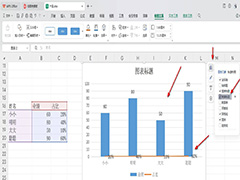 Excel组合图表是指在一个图表中同时显示多种类型的图表,使得数据更加直观,方便比较不同种类的数据,例如,在一个Excel组合图表中可以同时显示柱形图和折线图,从而比较不2024-02-19
Excel组合图表是指在一个图表中同时显示多种类型的图表,使得数据更加直观,方便比较不同种类的数据,例如,在一个Excel组合图表中可以同时显示柱形图和折线图,从而比较不2024-02-19 我们在WPS中插入图片的时候,往往需要给图片加一个边框来当作相框一样,很多新手用户还不知道如何操作,那么下面就来教教大家2024-02-18
我们在WPS中插入图片的时候,往往需要给图片加一个边框来当作相框一样,很多新手用户还不知道如何操作,那么下面就来教教大家2024-02-18
WPS如何快速提取奇数和偶数 WPS快速提取奇数和偶数的方法
我们在利用WPS表格与Excel表格进行日常办公时,经常需要制作各种各样的表格,如果我们想要快速提取奇数和偶数该如何操作呢?下面一起来看看吧2024-02-18
WPS图表如何制作复合条饼图 WPS图表制作复合条饼图的方法
wps表格是一款非常好用的软件, 很多小伙伴在需要编辑和处理数据内容时都会选择使用该软件,那么WPS图表如何制作复合条饼图?下面一起来了解一下吧2024-02-18 我们有时候在WPSWord中编辑页面的时候,经常需要在页面中插入一张图片来美化背景,可能对于刚刚接触WPS的用户来说这个操作不是很熟悉,下面就来教教大家如何插入图片背景2024-02-18
我们有时候在WPSWord中编辑页面的时候,经常需要在页面中插入一张图片来美化背景,可能对于刚刚接触WPS的用户来说这个操作不是很熟悉,下面就来教教大家如何插入图片背景2024-02-18 WPS这款办公软件的功能非常丰富和专业,并且当你使用该软件进行文档的编辑时,都是免费使用的,因此通过该软件进行文档的编辑的话,是非常不错的一个选择,那么WPS文档如何2024-02-12
WPS这款办公软件的功能非常丰富和专业,并且当你使用该软件进行文档的编辑时,都是免费使用的,因此通过该软件进行文档的编辑的话,是非常不错的一个选择,那么WPS文档如何2024-02-12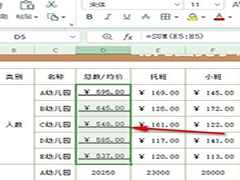
WPS如何添加会计用双下划线 WPS添加会计用双下划线的方法
我们在利用WPS表格与Excel表格进行日常办公时,经常需要制作各种各样的表格,有的小伙伴在使用WPS软件对表格文档进行编辑的过程中想要给数据添加会计用双下划线,那么该如2024-02-12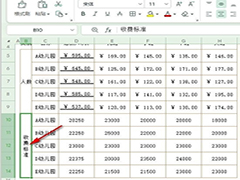
WPS无法调整单元格文字大小怎么办 WPS单元格文字无法调整大小的解决方
WPS是一款广受欢迎的办公软件,但有些用户发现在使用WPS时遇到了麻烦——无法调整字体大小,这对于一些需要频繁修改字体大小的用户来说,可能是一个大问题,下面我们将为大家2024-02-12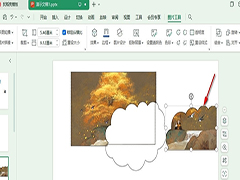
WPS怎么使用形状拆分图片 WPS演示使用形状拆分图片的方法
我们在进行PPT的制作时,不少小伙伴会选择使用wps这款软件进行操作,我们在制作幻灯片内容的过程中,会需要将自己喜欢的图片添加到页面中进行相应的制作,那么WPS怎么使用2024-02-12





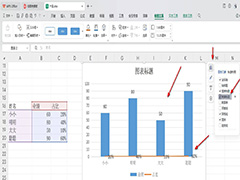





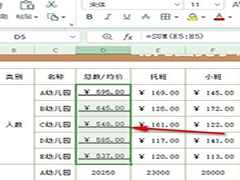
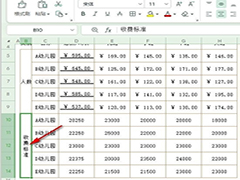
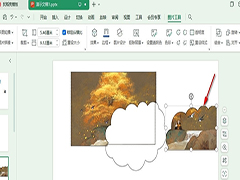
最新评论